Faça uma verificação gratuita e verifique se o seu computador está infectado.
REMOVER AGORAPara usar a versão completa do produto, precisa de comprar uma licença para Combo Cleaner. 7 dias limitados para teste grátis disponível. O Combo Cleaner pertence e é operado por RCS LT, a empresa-mãe de PCRisk.
Instruções da remoção de FavGenius
O que é FavGenius?
FavGenius é uma extensão de navegador fraudulenta que supostamente fornece a funcionalidade de bookmarking de ligações - "Visitou uma página web e fechou-a, e agora pretende revisitá-la mas não se lembra da ligação? Simplesmente guarda a página web que pretende revisitá-la mais tarde usando esta útil ferramenta!" Muitos utilizadores pensam que este add-on é completamente legítimo e acessível, contudo, isto é falso. FavGenius gera publicidades online intrusivas e monitoriza continuamente a atividade de navegação na Internet, por isso, é categorizado como um programa tipo adware potencialmente indesejado (PPI), que realmente se infiltra no sistema sem a permissão dos utilizadores.
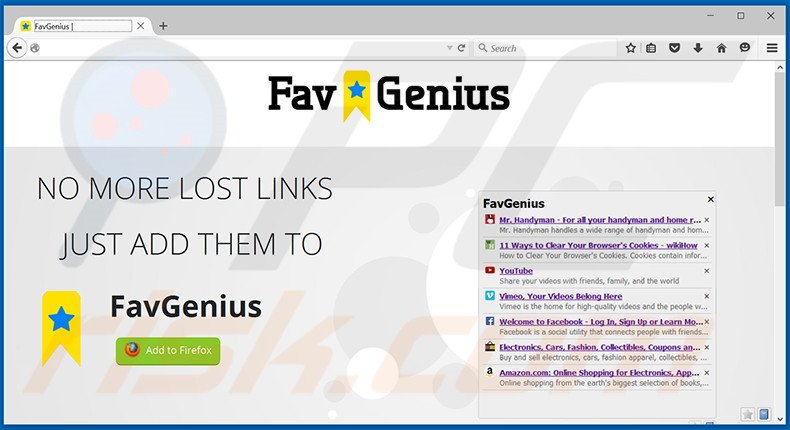
Esta app é projetada para usar a camada virtual como uma ferramenta para anúncios banner, cupões e outros similares intrusivos. A camada virtual permite a colocação de conteúdo gráfico de terceiros, por isso, estes anúncios ocultam conteúdo de websites visitados, por isso, ao diminuir a qualidade de navegação de Internet dos utilizadores. Nem sequer vale a pena mencionar que alguns desses anúncios conduzem aos sites maliciosos que podem conter conteúdo infeccioso, o que significa que clicar neles é arriscado e pode causar infecções adware ou malware adicionais. Os utilizadores devem também saber que a sua atividade de navegação na Internet está a ser rastreada, uma vez que FavGenius recolhe os endereços IP, geo-posição, URLs de websites visitados, páginas visualizadas, perguntas de pesquisa e outras info similares. Esteja ciente que alguns dados podem conter informação pessoalmente identificável, por isso, devido ao fato de estar a ser partilhado com terceiros que certamente empregarão mal os dados para gerar rendimento, ter FavGenius instalado no seu sistema pode causar sérias questões de privacidade ou mesmo roubo de identidade. Se está preocupado com a sua privacidade e segurança da navegação na Internet, deve eliminar esta ameaça desinstalando FavGenius o mais rapidamente possível.
FavGenius é quase idêntico a FunFeedr, Cartt, Shoppr e SwytShop. A única diferença é a funcionalidade oferecida. Embora todas essas apps aleguem realçar a experiência de navegação na Internet dos utilizadores, nenhum deles o faz. FavGenius e outras apps listadas são projetadas para gerar rendimento para os desenvolvedores, por isso, em vez de fornecer as características prometidas, estas apps geram continuamente as publicidades online intrusivas (que usam o modelo de publicidade 'Pagamento Por Clique (PPC)'), bem como recolhem detalhes pessoalmente identificáveis (os quais são vendidos mais tarde a empresas de terceiros).
Como é que FavGenius foi instalado no meu computador?
Tal como a maioria de programas de tipo adware, FavGenius é distribuído usando o método de marketing de software fraudulento denominado 'agregação' - uma instalação silenciosa de programas potencialmente indesejados juntamente com os regulares. Os programas agregados são ocultos dentro das definições 'Avançadas' ou 'Personalizadas'. Sem esperar que os PPIs sejam ocultos, os utilizadores apressam rapidamente os processos de descarregamento e instalação e saltam a maioria/todos os passos. Este comportamento imprudente conduz frequentemente à instalação inadvertida de apps fraudulentas. Os utilizadores expõem o sistema ao risco de infecções e põem a sua privacidade em risco.
Como evitar a instalação de aplicações potencialmente indesejadas?
Os utilizadores devem estar muito atentos ao descarregar e instalar o software. Mantenha em mente que deve analisar de perto cada passo destes dois processos ao usar as definições 'Avançadas' ou 'Personalizadas' e excluir todos os programas de terceiros. É muito provável que o software agregado seja fraudulento, por isso, nunca deve aceitar qualquer oferta para descarregar ou instalá-lo
Remoção automática instantânea do malware:
A remoção manual de ameaças pode ser um processo moroso e complicado que requer conhecimentos informáticos avançados. O Combo Cleaner é uma ferramenta profissional de remoção automática do malware que é recomendada para se livrar do malware. Descarregue-a clicando no botão abaixo:
DESCARREGAR Combo CleanerAo descarregar qualquer software listado no nosso website, concorda com a nossa Política de Privacidade e Termos de Uso. Para usar a versão completa do produto, precisa de comprar uma licença para Combo Cleaner. 7 dias limitados para teste grátis disponível. O Combo Cleaner pertence e é operado por RCS LT, a empresa-mãe de PCRisk.
Menu rápido:
- O que é FavGenius?
- PASSO 1. Desinstale a aplicação FavGenius usando o Painel de Controlo.
- PASSO 2. Remova o adware FavGenius do Internet Explorer.
- PASSO 3. Remova os anúncios FavGenius do Google Chrome.
- PASSO 4. Remova 'Anúncios por FavGenius' do Mozilla Firefox.
- PASSO 5. Remova os anúncios FavGenius do Safari.
- PASSO 6. Remova a extensão fraudulento do Microsoft Edge.
Remoção do adware de FavGenius:
Utilizadores Windows 10:

Clique com o botão direito do rato no canto inferior esquerdo do ecrã, seleccione Painel de Controlo no Menu de Acesso Rápido. Na janela aberta, escolha Desinstalar um Programa.
Utilizadores Windows 7:

Clique Início ("Logo Windows" no canto inferior esquerdo do seu ambiente de trabalho), escolha o Painel de Controlo. Localize Programas e clique em Desinstalar um programa.
Utilizadores macOS (OSX):

Clique Finder, na janela aberta selecione Aplicações. Arraste a app da pasta das Aplicações para a Reciclagem (localizado em Dock), e depois clique com o botão direito no botão da Reciclagem e selecione Esvaziar Reciclagem.
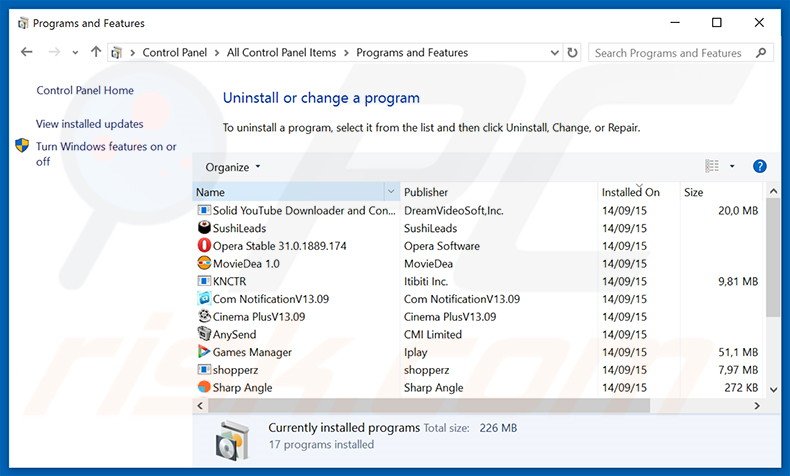
Na janela de desinstalação de programas, procure por "FavGenius", selecione esta entrada e clique em "Desinstalar" ou "Remover".
Após a desinstalação do programa potencialmente indesejado (que causam os anúncios FavGenius), verifique o seu computador por qualquer componente remanescente ou possíveis infecções por malware. Para fazer a verificação do seu computador, use o software recomendado da remoção do malware.
DESCARREGAR removedor de infeções por malware
Combo Cleaner faz uma verificação se o seu computador estiver infetado. Para usar a versão completa do produto, precisa de comprar uma licença para Combo Cleaner. 7 dias limitados para teste grátis disponível. O Combo Cleaner pertence e é operado por RCS LT, a empresa-mãe de PCRisk.
Remova o adware FavGenius dos navegadores de Internet:
O video demonstra como remover os add-ons potencialmente indesejados do navegador:
 Remova os add-ons fraudulentos do Internet Explorer:
Remova os add-ons fraudulentos do Internet Explorer:
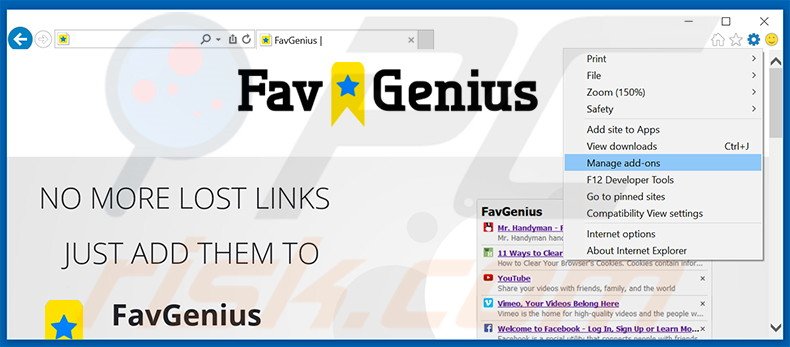
Clique no ícone "ferramenta" das opções do Internet Explorer ![]() (no canto direito superior do Internet Explorer), selecione "Gerir Add-ons". Procure por "FavGenius", selecione esta entrada e clique em "Remover".
(no canto direito superior do Internet Explorer), selecione "Gerir Add-ons". Procure por "FavGenius", selecione esta entrada e clique em "Remover".
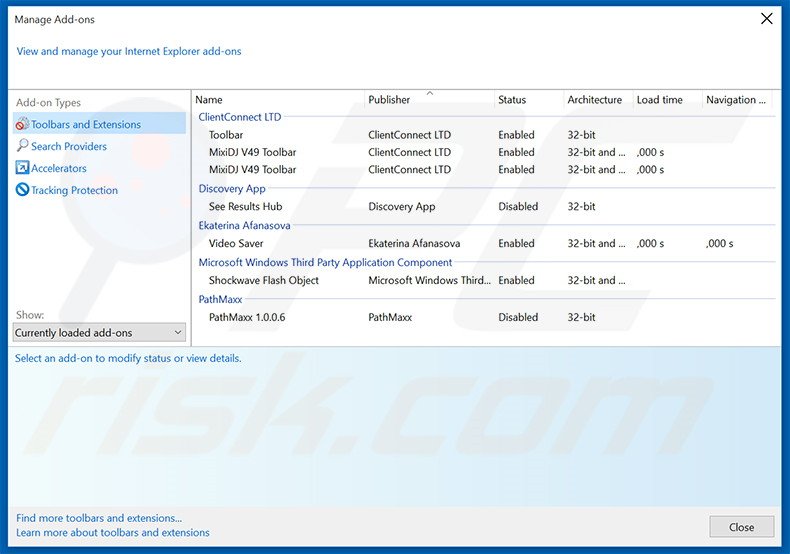
Método opcional:
Se continuar a ter problemas com a remoção do anúncios favgenius, pode repor as suas definições padrão do Internet Explorer.
Utilizadores Windows XP: Clique em Iniciar, clique em Executar, na janela aberta, digite inetcpl.cpl. Na janela aberta clique no separador Avançado, e depois clique em Repor.

Utilizadores Windows Vista e Windows 7: Clique no logo do Windows, na caixa de pesquisa iniciar, escreva inetcpl. cpl e clique em entrar. Na janela aberta clique no separador Avançado e depois clique em Repor.

Utilizadores Windows 8: Abra o Internet Explorer e clique no ícone da ferramenta. Selecione Opções da Internet.

Na janela aberta, selecione o separador Avançado.

Clique no botão Repor.

Confirme que pretende redefinir as configurações do Internet Explorer para padrão clicando no botão Repor.

 Remova as extensões fraudulentas do Google Chrome:
Remova as extensões fraudulentas do Google Chrome:
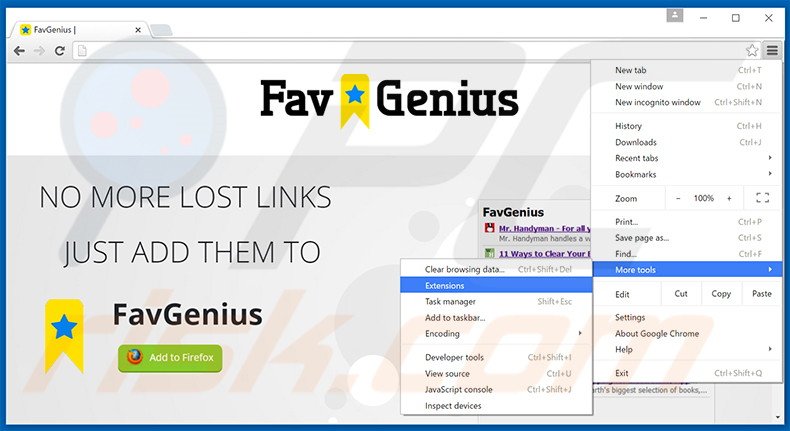
Clique no ícone das opções do Google Chrome ![]() (no canto direito superior do Google Chrome), selecione "Ferramentas" e clique em "Extensões". Localize: "FavGenius", selecione esta entrada e clique no ícone da reciclagem.
(no canto direito superior do Google Chrome), selecione "Ferramentas" e clique em "Extensões". Localize: "FavGenius", selecione esta entrada e clique no ícone da reciclagem.
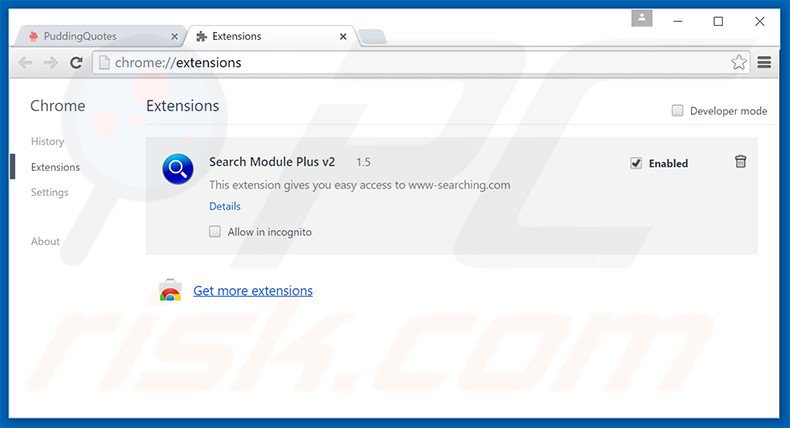
Método opcional:
Se continuar a ter problemas com a remoção do anúncios favgenius, reinicie as configurações do navegador do Google Chrome. Clique no Chrome menu icon ![]() (no canto superior direito do Google Chrome) e selecione Settings. Faça scroll para o fundo do ecrã. Clique em Advanced… link.
(no canto superior direito do Google Chrome) e selecione Settings. Faça scroll para o fundo do ecrã. Clique em Advanced… link.

Depois de descer para a parte de baixo do ecrã, clique no botão Reset (Restore settings to their original defaults).

Na janela aberta, confirme que deseja redefinir as configurações do Google Chrome para o padrão, clicando no botão Reset.

 Remova os plugins fraudulentos do Mozilla Firefox:
Remova os plugins fraudulentos do Mozilla Firefox:
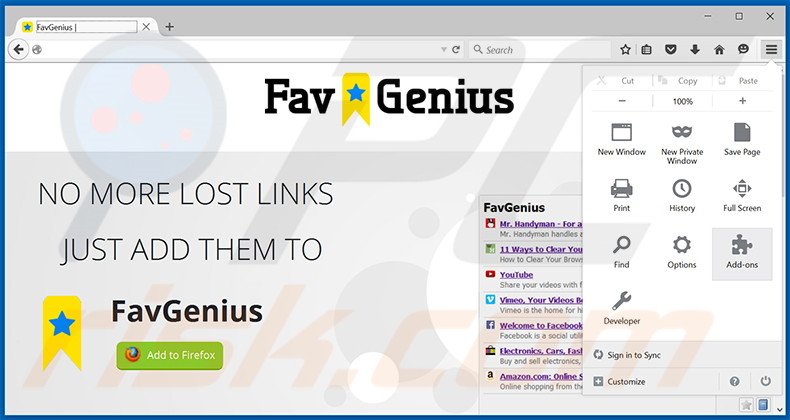
Clique no ícone do menu do Firefox ![]() (no canto superior direito da janela principal), selecione "Add-ons". Clique em "Extensões", na janela aberta remova "FavGenius".
(no canto superior direito da janela principal), selecione "Add-ons". Clique em "Extensões", na janela aberta remova "FavGenius".
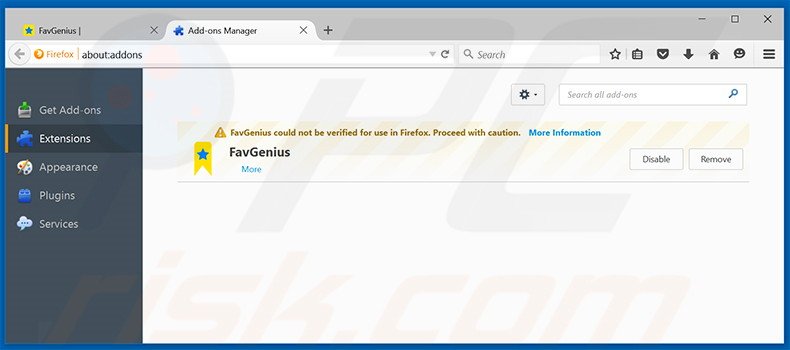
Método opcional:
Os utilizadores de computador que estão a ter problemas com a remoção dos anúncios favgenius, podem repor as suas definições do Mozilla Firefox. Abra o Mozilla Firefox, no canto superior direito da janela principal clique no menu Firefox ![]() , na caixa do menu suspenso escolha Menu de Ajuda Aberto e selecione o menu de ajuda firefox
, na caixa do menu suspenso escolha Menu de Ajuda Aberto e selecione o menu de ajuda firefox ![]() .
.

Selecione Informação de Soluções de Problemas.

Na janela aberta, clique no botão Repor Firefox.

Nas janelas abertas confirme que quer restaurar as suas configurações do Mozilla Firefox para padrão, clicando no botão Repor.

 Remova extensões fraudulentas do Safari:
Remova extensões fraudulentas do Safari:

Certifique-se de que o seu navegador Safari está ativo, clique no menu Safari, e selecione Preferências….

Na janela aberta clique em Extensões, localize qualquer extensão suspeita instalada, selecione-a e clique Desinstalar.
Método opcional:
Certifique-se de que o seu navegador Safari está ativo e clique no menu Safari. Do menu suspenso, selecione Limpar Histórico e Dados dos Sites.

Na janela aberta selecione histórico todo e clique no botão Limpar Histórico.

 Remova as extensões maliciosas do Microsoft Edge:
Remova as extensões maliciosas do Microsoft Edge:

Clique no ícone do menu Edge ![]() (chromium) (no canto superior direito do Microsoft Edge), selecione "Extensões". Localize todos os add-ons suspeitos de instalar recentemente e clique em "Remover" abaixo dos nomes.
(chromium) (no canto superior direito do Microsoft Edge), selecione "Extensões". Localize todos os add-ons suspeitos de instalar recentemente e clique em "Remover" abaixo dos nomes.

Método opcional:
Se continuar a ter problemas com a remoção do anúncios favgenius, redefina as configurações do navegador Microsoft Edge. Clique no ícone do menu Edge ![]() (chromium) (no canto superior direito do Microsoft Edge) e selecione Configurações.
(chromium) (no canto superior direito do Microsoft Edge) e selecione Configurações.

No menu de configurações aberto, selecione Redefinir configurações.

Selecione Restaurar configurações para os seus valores padrão. Na janela aberta, confirme que deseja redefinir as configurações do Microsoft Edge para o padrão, clicando no botão Redefinir.

- Se isso não ajudou, siga estas instruções alternativas, explicando como redefinir o navegador Microsoft Edge.
Resumo:
 Mais comumente, o adware ou aplicações potencialmente indesejadas infiltram-se nos navegadores de Internet do utilizadores através de descarregamentos de software gratuito. Note que a fonte mais segura para fazer o descarregamento do software gratuito é que é o website dos desenvolvedores. Para evitar a instalação deste adware, deve prestar muita atenção ao descarregar e instalar o software gratuito. Ao instalar o programa gratuito já descarregue escolha as opções de instalação personalizada ou avançada - esta etapa irá revelar todos as aplicações potencialmente indesejadas que estão a ser instaladas juntamente com o seu programa gratuito escolhido.
Mais comumente, o adware ou aplicações potencialmente indesejadas infiltram-se nos navegadores de Internet do utilizadores através de descarregamentos de software gratuito. Note que a fonte mais segura para fazer o descarregamento do software gratuito é que é o website dos desenvolvedores. Para evitar a instalação deste adware, deve prestar muita atenção ao descarregar e instalar o software gratuito. Ao instalar o programa gratuito já descarregue escolha as opções de instalação personalizada ou avançada - esta etapa irá revelar todos as aplicações potencialmente indesejadas que estão a ser instaladas juntamente com o seu programa gratuito escolhido.
Ajuda na remoção:
Se estiver a experienciar problemas ao tentar remover anúncios favgenius a partir do seu computador, por favor, peça ajuda no nosso fórum de remoção de malware.
Deixe um comentário:
Se tiver informações adicionais sobre anúncios favgenius ou a sua remoção por favor, partilhe o seu conhecimento na secção de comentários abaixo.
Fonte: https://www.pcrisk.com/removal-guides/9505-favgenius-adware
Partilhar:

Tomas Meskauskas
Pesquisador especialista em segurança, analista profissional de malware
Sou um apaixonado por segurança e tecnologia de computadores. Tenho experiência de mais de 10 anos a trabalhar em diversas empresas relacionadas à resolução de problemas técnicas e segurança na Internet. Tenho trabalhado como autor e editor para PCrisk desde 2010. Siga-me no Twitter e no LinkedIn para manter-se informado sobre as mais recentes ameaças à segurança on-line.
O portal de segurança PCrisk é fornecido pela empresa RCS LT.
Pesquisadores de segurança uniram forças para ajudar a educar os utilizadores de computadores sobre as mais recentes ameaças à segurança online. Mais informações sobre a empresa RCS LT.
Os nossos guias de remoção de malware são gratuitos. Contudo, se quiser continuar a ajudar-nos, pode-nos enviar uma ajuda, sob a forma de doação.
DoarO portal de segurança PCrisk é fornecido pela empresa RCS LT.
Pesquisadores de segurança uniram forças para ajudar a educar os utilizadores de computadores sobre as mais recentes ameaças à segurança online. Mais informações sobre a empresa RCS LT.
Os nossos guias de remoção de malware são gratuitos. Contudo, se quiser continuar a ajudar-nos, pode-nos enviar uma ajuda, sob a forma de doação.
Doar
▼ Mostrar comentários